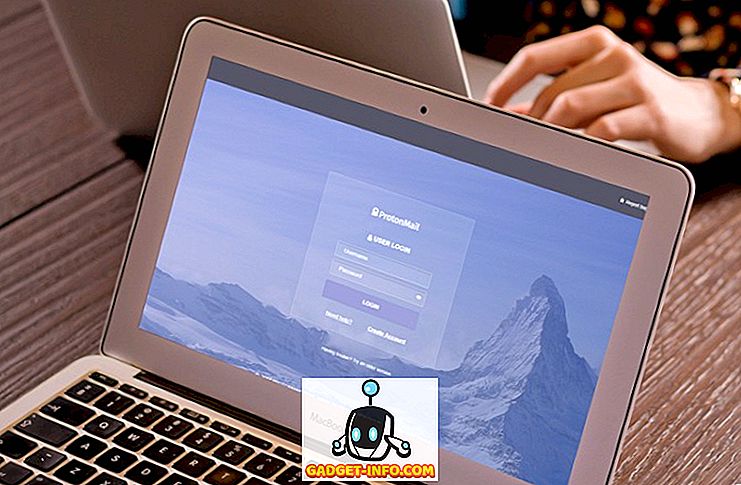Darbalaukio valymo vedlys yra įrankis, kuris siunčiamas su visomis „Windows 7“ versijomis ir skirtas padėti jums tvarkingai ir tvarkingai tvarkyti darbalaukį. Naudingumas tai daro rekomenduodamas pašalinti senus, pasenusius ir nepanaudotus failus ir nuorodas, esančias jūsų darbalaukyje. Jei radote „Desktop Cleanup Wizard“ erzina, galite jį pašalinti redaguodami grupės politiką.
Darbalaukio valymo vedlys
„Desktop Cleanup Wizard“ yra vienas iš tų, kurių „Microsoft“ įdiegė „Windows 7“, tačiau tai yra viena iš tų funkcijų, kurios nėra tikrai naudingos, nes jei vartotojas nori išvalyti darbalaukį, jis tiesiog jį atlieka rankiniu būdu perkeliant nuorodas ir failus į šiukšlinę. Ar žmonėms tikrai reikia pagalbos savo stalinių kompiuterių valymui?
Labiausiai varginantis darbalaukio valymo vedlio aspektas yra klaidingi teigiami rezultatai. Piktogramos, atrodo, yra laikomos senomis ir pasenusios, atsižvelgiant į tai, kaip dažnai naudojamos kitos piktogramos ir failai darbalaukyje.
Rezultatas yra automatizuotas procesas, kuriam reikia pernelyg didelės intervencijos, kuri būtų laikoma automatine. Laimei, galite pašalinti darbalaukio valymo vedlį nuo kada nors pasirodžius, naudodami vietinės grupės strategijos redaktorių, kad pakeistumėte tik vieną kintamojo vertę.
Darbalaukio valymo vedlio pašalinimas
Tiesą sakant, jūs neketinate pašalinti vedlio iš kompiuterio; jūs tiesiog užkertate kelią vedliui iš naujo iškilti.
Pradėkite prisijungdami prie „Windows 7“ naudodami paskyrą, turinčią administratoriaus teises. Spustelėkite Pradėti> Vykdyti, įveskite gpedit.msc dialogo lange Vykdyti ir spustelėkite mygtuką Gerai . Jei meniu Pradėti komandą „ Run“ neturite, palaikykite nuspaudę klaviatūros klavišą „ Windows“ ir paspauskite klavišą R.
Dabar turėtumėte ieškoti vietinio grupės politikos redaktoriaus . Kairėje pusėje atidarykite vartotojo konfigūraciją> Administravimo šablonai> Darbalaukis . Būtinai spustelėkite darbalaukio aplanką, o ne išplėsti.

Dešinėje pusėje suraskite ir dukart spustelėkite įrašą, pavadintą Pašalinti darbalaukio valymo vedlį .

Dabar turėtumėte žiūrėti langą „ Pašalinti darbalaukio valymo vedlį“ . Jei niekas nepasikeitė šio nustatymo, dabartinė būsena neturėtų būti konfigūruota . Spustelėkite parinktį Įgalinta, spustelėkite mygtuką Gerai, ir baigsite. Atminkite, kad pasirinkę Enabled (Įjungta), iš tikrųjų išjungiate vedlį, neleidžiant jo. Taip yra dėl to, kaip nustatymas yra neigiamas.

Nors darbalaukio valymo vedlys atrodo kaip gera idėja, dauguma „Windows 7“ vartotojų mano, kad tai erzina, kai ji pasirodo ir nėra labai naudinga ją naudojant. Labiausiai varginantis dalykas yra tai, kaip vedlys nusprendžia, kurie failai ir nuorodos yra seni ir kurie vis dar yra pakankamai naudojami, kad jie būtų laikomi darbalaukyje.
Vedlys reikalauja tiek naudotojo indėlio, kad jis ne visai yra vedlio. Darbalaukio valymo vedlio pašalinimas yra paprastas būdas sustabdyti „Windows 7“ naudotojų nusivylimą geranorišku, bet galiausiai nenaudingu įrankiu.